Kā iespējot bitlocker bez TPM
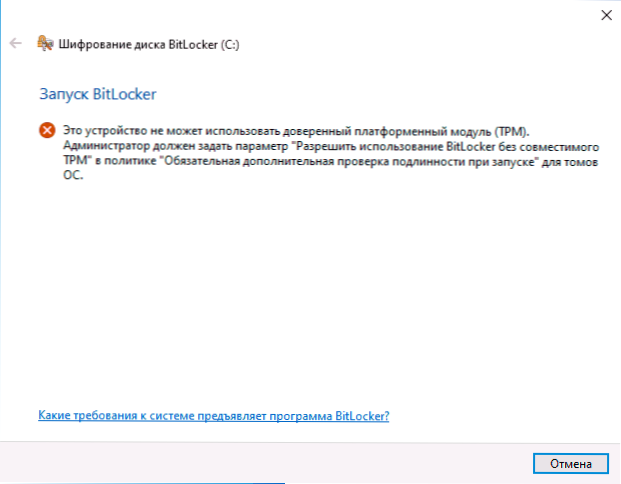
- 2990
- 478
- Lionel Bashirian
Bitlocker - iebūvēto disku šifrēšanas funkcija operētājsistēmā Windows 7, 8 un Windows 10, sākot ar profesionālām versijām, kas ļauj ticami šifrēt datus gan HDD, gan SSD - sistēmā, un nav noņemamu diskdziņu.
Tomēr, kad cietā diska sadaļā tiek ieslēgta bitlocker šifrēšana, vairums lietotāju saskaras ar ziņojumu, ka “šī ierīce nevar izmantot uzticamu platformas moduli (TPM). Administratoram jāiestata parametrs, lai ļautu izmantot bitlocker bez saderīga TPM ". Par to, kā to izdarīt, un šifrēt sistēmas disku, izmantojot bitlocker bez TPM, un tas tiks apspriests šajā īsajā instrukcijā. Cm. Arī: kā ievietot paroli USB zibatmiņas diskā, izmantojot bitlocker.
Īsa atsauce: TPM - īpašo kriptogrāfijas aparatūras moduli, ko izmanto šifrēšanas uzdevumiem, var integrēt mātesplatē vai izveidot savienojumu ar to. Piezīme: Ja jūsu dators vai klēpjdators ir aprīkots ar TPM moduli un redzat norādīto ziņojumu, tas var nozīmēt, ka kaut kādu iemeslu dēļ TPM ir atvienots BIOS vai nav inicializēts Windows (noklikšķiniet uz Win+R taustiņiem un ievadiet TPM.MSC, lai kontrolētu moduli).
Atļaujiet Bitlocker bez saderīga TPM jaunākās versijas Windows 10 Windows 10
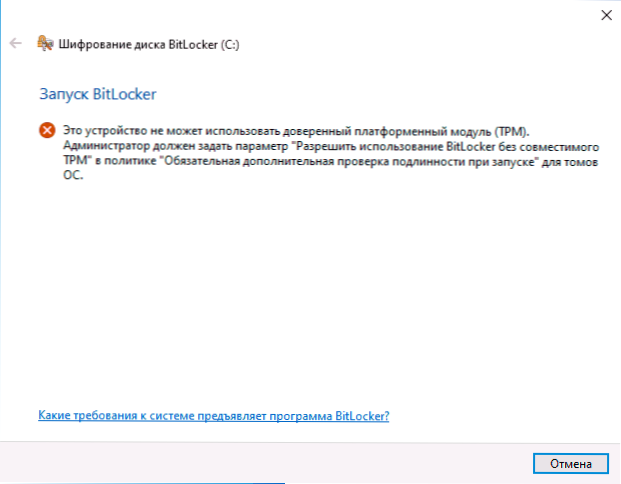
Jaunākajā Windows 10 versijā (1903. gada 2019. gada maija atjauninājums) politikas atrašanās vieta, kas ir atbildīga par bitlocker atļauju šifrēt diska sadaļu Sistēmas sadaļa bez TPM moduļa, ir nedaudz mainījusies (iepriekšējām versijām atrašanās vieta ir aprakstīta nākamā sadaļa).
Lai ieslēgtu bitllocker šifrēšanu bez TPM jaunajā OS versijā, veiciet šādas darbības:
- Nospiediet Win+R taustiņus uz tastatūras, ievadiet Gpedit.MSC Un noklikšķiniet uz Enter.
- Vietējās grupas politikas redaktors tiks atvērts. Dodieties uz sadaļu: Datoru konfigurācija - administratīvās veidnes - Windows komponenti - Bitlocker diska šifrēšana - operētājsistēmas diski.
- Vietējās grupas politikas redaktora pareizajā panelī atrodiet parametru "Šis politikas parametrs ļauj jums konfigurēt prasību par papildu autentiskuma pārbaudi, uzsākot", un divreiz noklikšķiniet uz tā ar peli. Lūdzu, ņemiet vērā, ka sarakstam ir divi parametri ar šo vārdu, mums ir nepieciešams tāds, kas, nenorādot Windows Server.
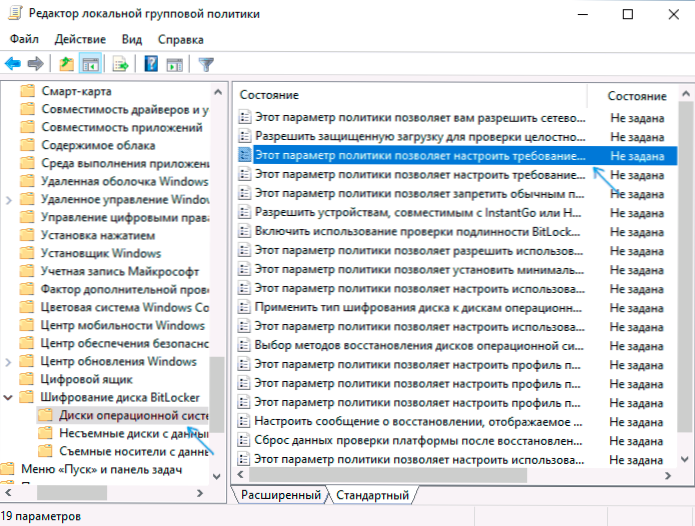
- Atvērtā logā atlasiet vienumu “ieskaitot” un pārliecinieties, ka vienums "ļauj izmantot bitlocker bez saderīga TPM". Pielietojiet izgatavotos iestatījumus.
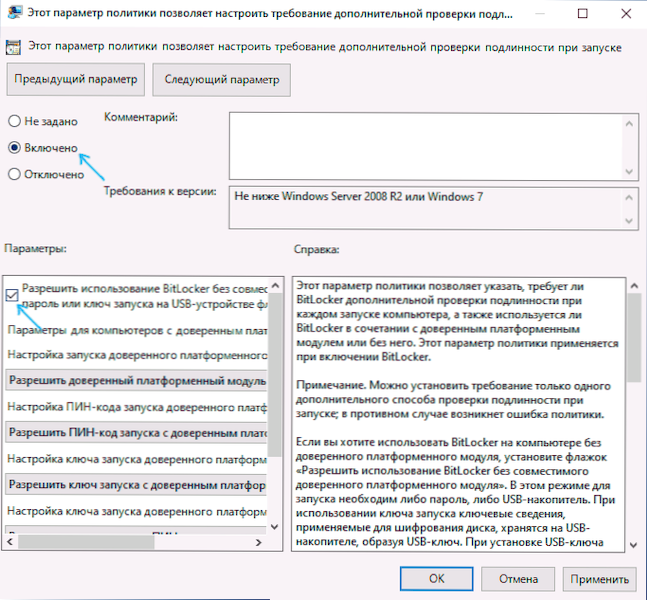
Process ir pabeigts šajā jautājumā, un tagad jūs varat iespējot bitlocker šifrēšanu sadaļai Windows 10 diska sistēmai.
Jūs varat ieslēgt to pašu atļauju, izmantojot reģistra redaktoru: par to sadaļā HKEY_LOCAL_MACHINE \ programmatūra \ Polities \ Microsoft \ fve Izveidojiet DWORD parametru ar nosaukumu Iespējama un iestatiet tā vērtību 1.
Atļauja izmantot bitlocker bez saderīga TPM operētājsistēmā Windows 10, 8 un Windows 7
Lai ļautu šifrēt sistēmas disku, izmantojot bitlocker bez TPM, ir pietiekami, lai mainītu vienu parametru vietējās grupas politikas Windows redaktorā.
- Nospiediet Win+R taustiņus un ievadiet Gpedit.MSC Lai palaistu vietējās grupas politikas redaktoru.
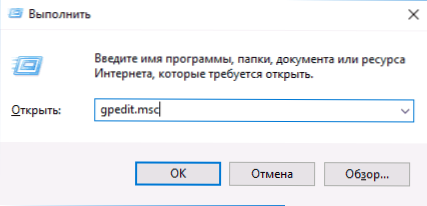
- Atveriet sadaļu (mapes kreisajā pusē): datora konfigurācija - administratīvās veidnes - Windows komponenti - Šis politikas parametrs ļauj izvēlēties bitlocker disku šifrēšanu - operētājsistēmas diskus.
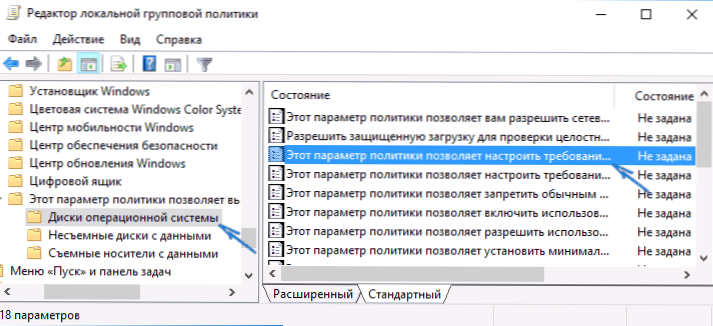
- Labajā pusē noklikšķiniet uz parametra "Šis politikas parametrs ļauj konfigurēt prasību pēc papildu autentifikācijas, sākot.
- Logā, kas atveras, instalē "iekļaujošu" un arī pārliecinieties, ka ir vērts atzīmēt "atļaut bitlocker bez saderīga uzticama platformas moduļa" (sk. ekrānuzņēmums).
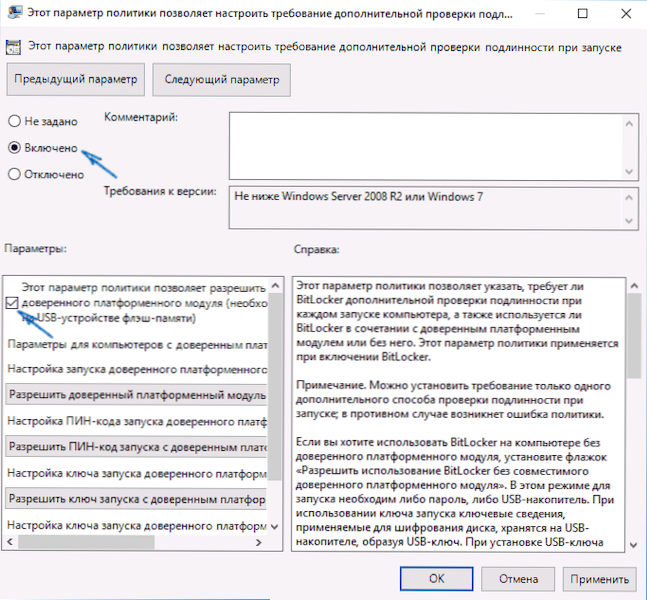
- Pielietojiet veiktās izmaiņas.
Pēc tam jūs varat izmantot disku šifrēšanu bez kļūdu ziņojumiem: vienkārši atlasiet sistēmas disku diriģentā, noklikšķiniet uz tā ar labo peles pogu un atlasiet “Ieslēdziet bitlocker” konteksta izvēlni, pēc tam izpildiet šifrēšanas meistara norādes. To var izdarīt arī "vadības panelī" - "Bitlocker diska šifrēšana".
Jūs varat vai nu iestatīt paroli, lai piekļūtu šifrētajam diskam, vai arī izveidot USB ierīci (zibatmiņas disks), kas tiks izmantota kā atslēga.
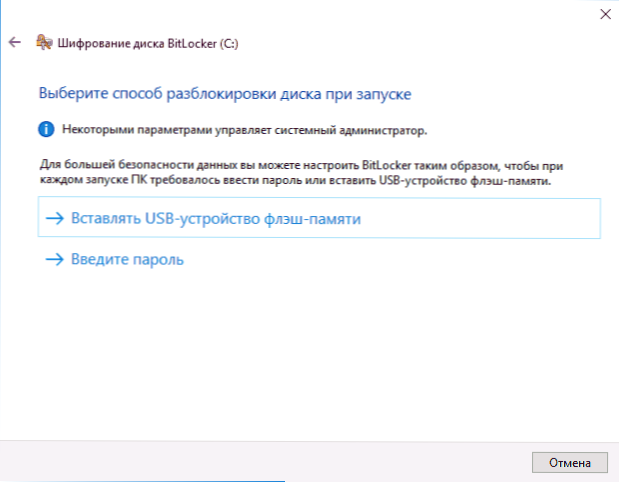
PIEZĪME: Diska šifrēšanas laikā Windows 10 un 8 jūs tiks uzaicināts saglabāt datus dekodēšanai, ieskaitot jūsu kontā Microsoft. Ja tas jums ir pareizi konfigurēts, es iesaku to izdarīt - no savas pieredzes, izmantojot Bitlocker, kods, lai atjaunotu piekļuvi diskam no konta, var nebūt vienīgais veids, kā zaudēt datus.
- « Šis WI -FI tīkls izmanto novecojušu drošības standartu operētājsistēmā Windows 10 - kāpēc un ko darīt
- Kā noskaidrot klēpjdatora akumulatora ietilpību operētājsistēmā Windows 10 »

